PDF template aanmaken
-
Je kan in het configuratiescherm klikken op 'PDF documenten' voor het aanmaken van een PDF template.
-
Je kan nu klikken op de + button rechts bovenin voor het aanmaken van een nieuw pdf template.
-
Je kan vervolgens alle velden invullen en klikken op 'Aanmaken'.
-
Je kan het PDF template nu gaan vormgeven met onze handige editor.
Pagina's toevoegen: Je kan extra pagina's toevoegen door rechts bovenin op + Toevoegen te klikken of pagina's verwijderen door op het kruisje achter de pagina te klikken.
Template opmaken: Je kan in de bovenste editor balk kiezen voor verschillende opmaakinstellingen, afbeeldingen toevoegen, een tabel invoegen, en meer.
Template personaliseren: Je kan het template personaliseren door aan de rechterkant presets of variabelen het template in te slepen.-
Vooraf ingestelde presets: deze presets laten in één tabel alle klantgegevens zien. In het geval van een checklist kan je bijvoorbeeld kiezen voor de preset 'Checklist stappen' zodat alle stappen erin komen te staan.
-
Losse variabelen ({ }): met variabelen kan je persoonlijke afspraak gegevens in het template delen. Bijvoorbeeld: kies je voor </> Uitgevoerd - Datum, dan zal hier de datum van de afspraak zichtbaar zijn.
-
-
Ben je klaar met het aanmaken van je PDF template? Dan hoef je verder niets meer te doen. Je template wordt namelijk automatisch opgeslagen.
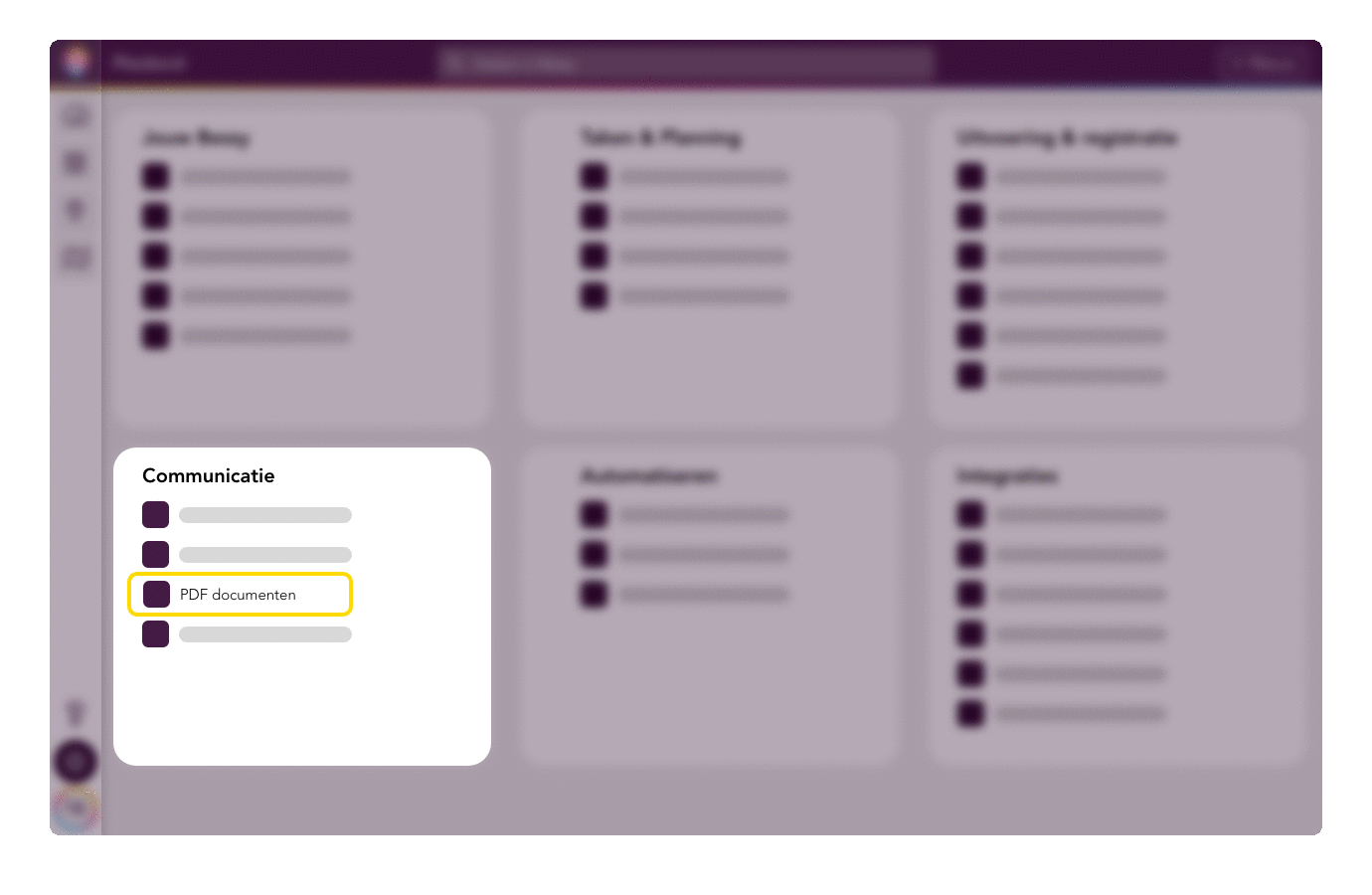
Updated 6 months ago